Excel表中VBA如何添加用户窗体
1、 打开一个Excel的文件,创建一个简单的表格,并输入一些字符串,比如衣服购买表格,如下图所示。

2、 接着,鼠标左键单击【开发工具】菜单标签,并单击VBA按钮,如下图所示。

3、 然后,在VBA编辑的代码窗口中,鼠标右键单击表格,选择添加用户窗体,如下图所示。
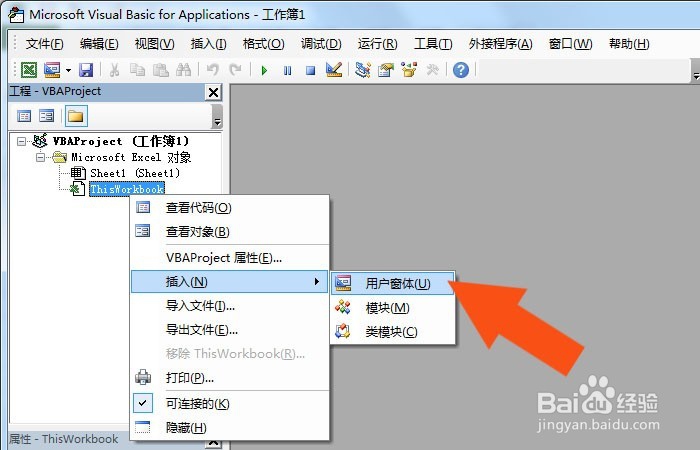
4、 接着,在用户窗体上,选择工具箱中的【按钮】,如下图所示。
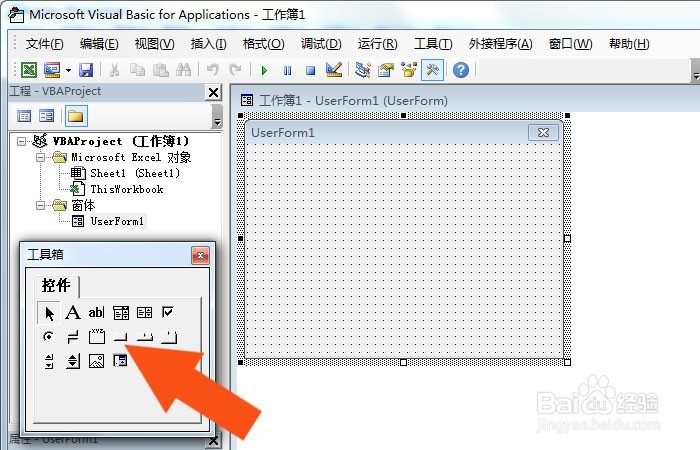
5、 然后,在用户窗体上,绘制按钮控件,如下图所示。
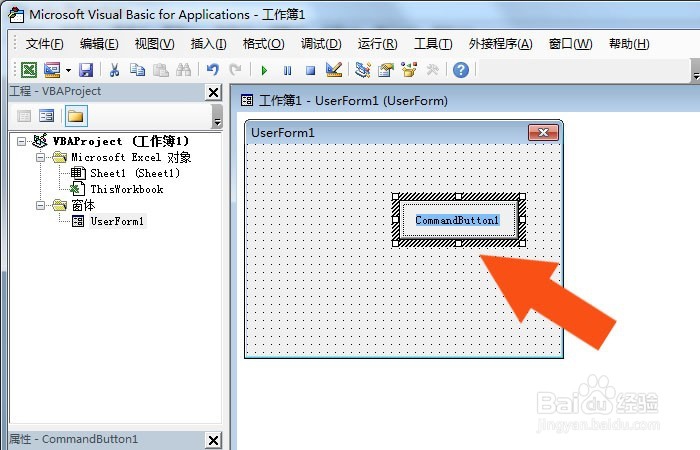
6、 接着,鼠标右键选择【添加代码】,如下图所示。

7、 然后,在代码窗口上,输入VBA代码,比如读取表格中的数据,给出消息提示,如下图所示。

8、 最后,在设计窗口上,鼠标左键单击用户窗体上的按钮,可以看到表格中提示读取表格中数据的提示,如下图所示。通过这样的操作,就学会用VBA添加用户窗体了。

声明:本网站引用、摘录或转载内容仅供网站访问者交流或参考,不代表本站立场,如存在版权或非法内容,请联系站长删除,联系邮箱:site.kefu@qq.com。
阅读量:88
阅读量:167
阅读量:154
阅读量:22
阅读量:70